ページアベイラビリティ設定を使用して、次の項目を制御できます。
設定するには可用性ページの設定を行うには、次の手順に従います。
- 開くレイアウトモジュール。
- 編集するページ名をクリックします。ページの詳細が表示されます。
- の右に可用性、 クリック
 。
。 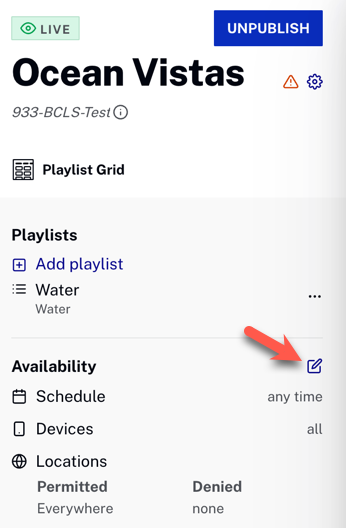
- のページ設定ダイアログが開き、ページの可用性を設定できます。
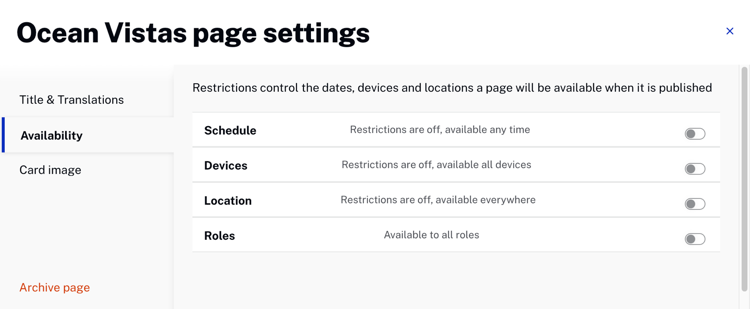
- アベイラビリティ設定を構成すると、左側の余白に表示されます。
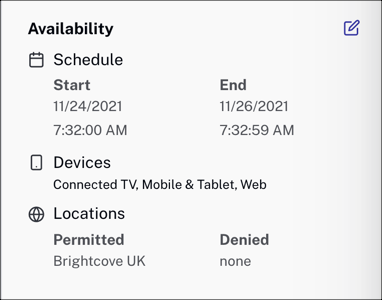
予定表の制限の設定
デフォルトでは、ページが作成されると、ページは常に表示可能になります。ページには、ページを表示できる開始日時を定義するカレンダー制限を設定できます。オプションで、終了日時を設定することもできます。ページのスケジュールを設定する手順は、次のとおりです。
- に戻るページ設定ダイアログと可用性セクション。
- 為にカレンダーの制限、トグルをオンにします。カレンダーの制限設定が表示されます。
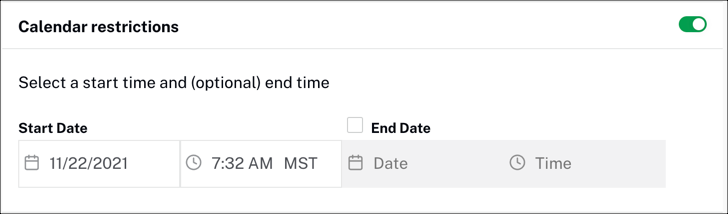
- カレンダー アイコン (
 ) をクリックし、開始日を選択します。
) をクリックし、開始日を選択します。 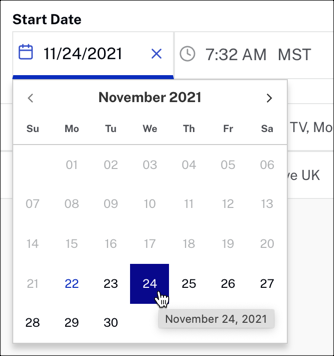
- 時計アイコン (
 ) 開始時刻を選択します。
) 開始時刻を選択します。 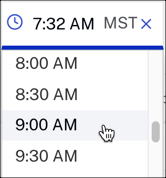
- (オプション)終了日チェックボックスをオンにして、終了日時を選択します。
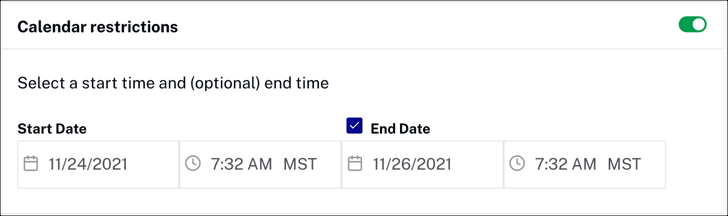
- 公開されたページを将来の日付で利用できるようにスケジュールすると、ページ ステータス ラベルが表示されます。予定.

デバイス制限の設定
デフォルトでは、ページが作成されると、すべてのデバイスでページを表示できます。ページは、特定のデバイスでのみ表示できるように設定できます。ページを表示できるデバイスを設定するには、次の手順を実行します。
- に戻るページ設定ダイアログと可用性セクション。
- 為にデバイスの制限、トグルをオンにします。デバイス制限設定が表示されます。
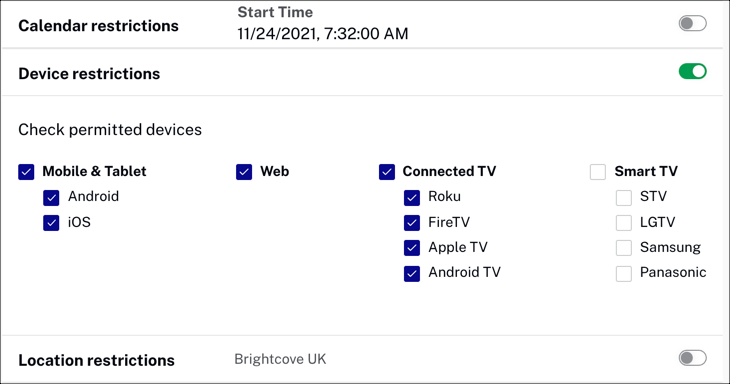
- ページを表示できるデバイスを選択または選択解除します。
ロケーション制限の設定
デフォルトでは、ページが作成されると、すべての地理的な場所でページを表示できます。特定の場所で表示を許可または拒否するようにページを設定できます。ページの場所を設定する手順は、次のとおりです。
- に戻るページ設定ダイアログと可用性セクション。
- 為に場所の制限、トグルをオンにします。ロケーション設定が表示されます。
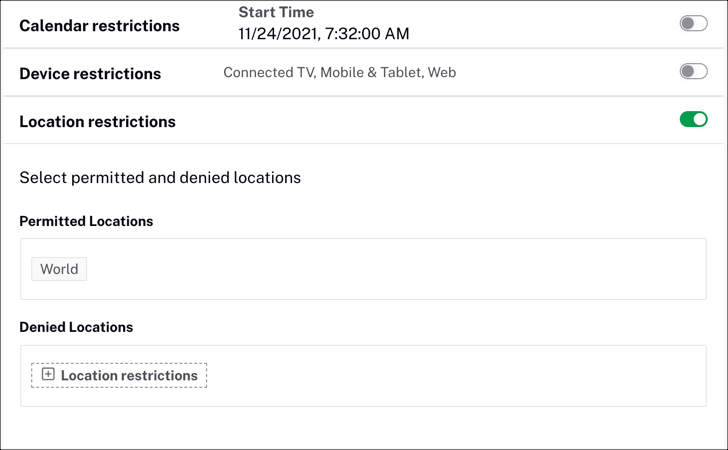
- の中に許可された場所セクションに国名を入力します。入力を開始すると、リストがフィルタリングされます。
-
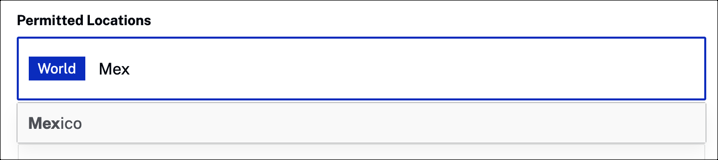
- 国をクリックして選択します。

- の中に拒否された場所セクション、クリック+ 場所の制限ページを表示できない国を追加します。
国を削除するには、バツ国の隣。

